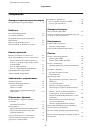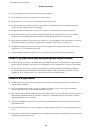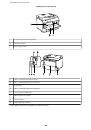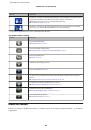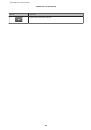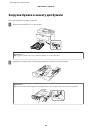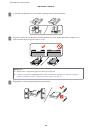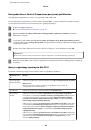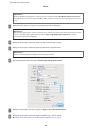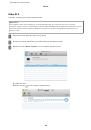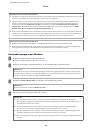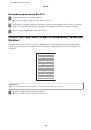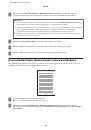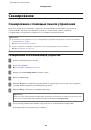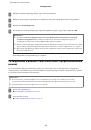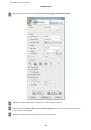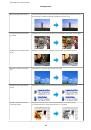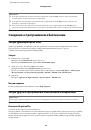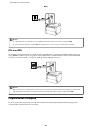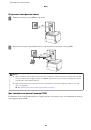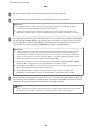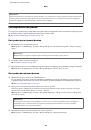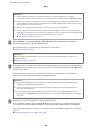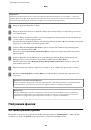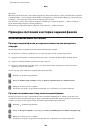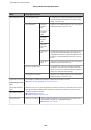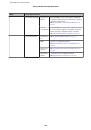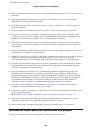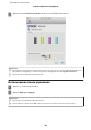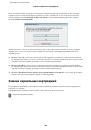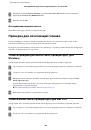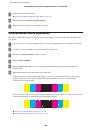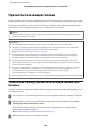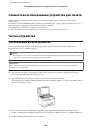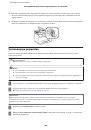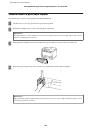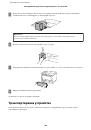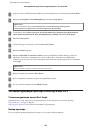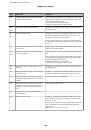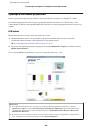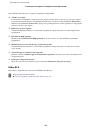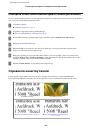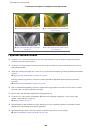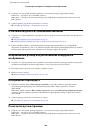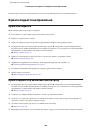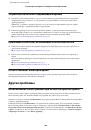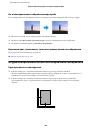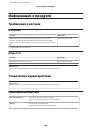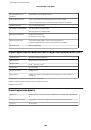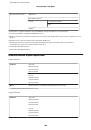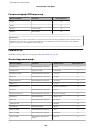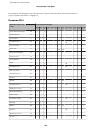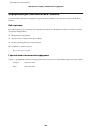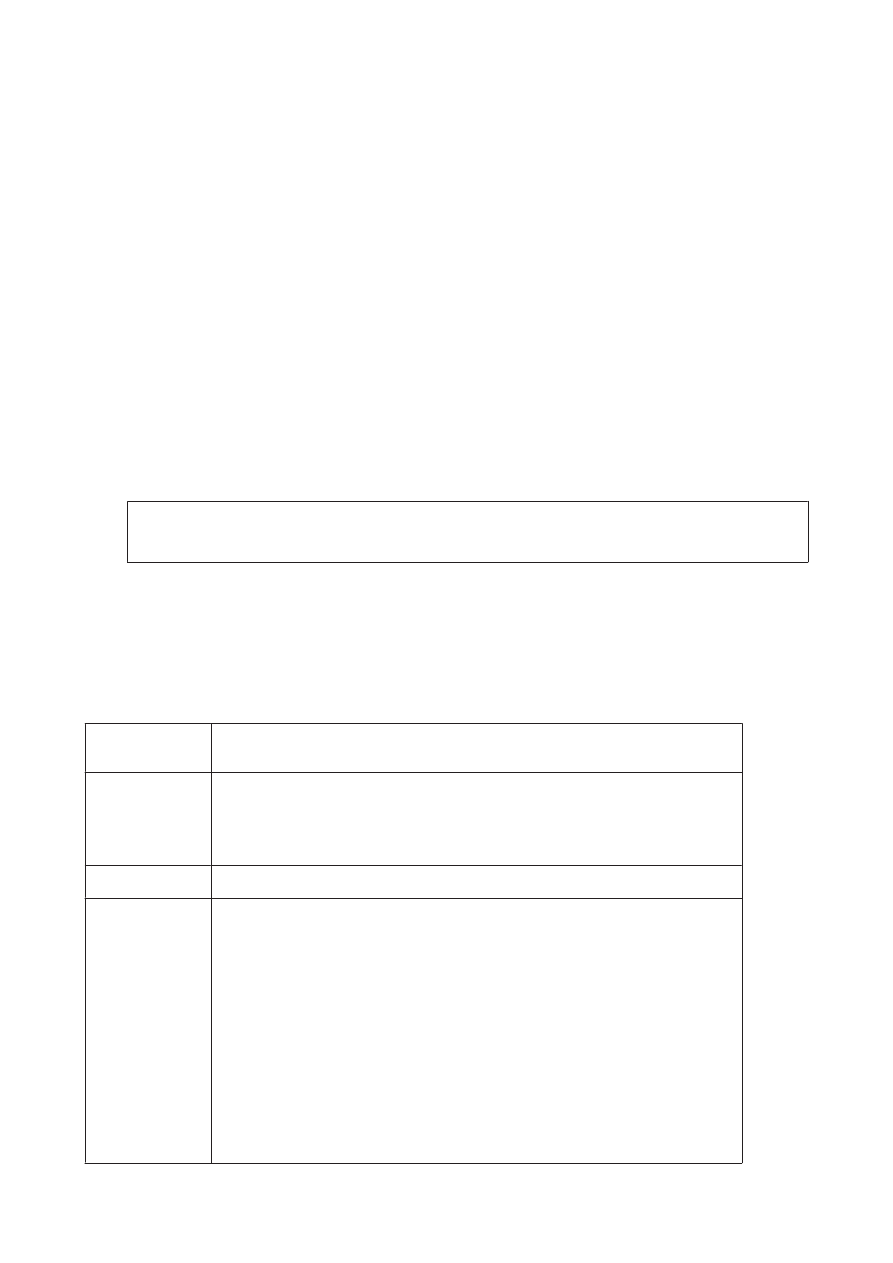
Настройки Access Control (Управление доступом) для Windows
Эта функция поддерживается только для серий WF-5620 и WF-5690.
Если для функции Управление доступом задано значение
Вкл.
, то перед отправкой задания на печать
необходимо ввести имя пользователя и пароль в драйвере принтера.
A
Откройте драйвер принтера.
&
«Доступ к ПО принтера в Windows» на стр. 46
B
Щелкните
Printer and Option Information (Информация о принтере и опциях)
на вкладке
Maintenance (Сервис).
C
Установите флажок
Save Access Control settings (Сохранить настройки управления доступом)
,
затем щелкните пункт
Settings (Настройки)
на экране Printer and Option Information (Информация
о принтере и опциях).
D
Введите User Name (Имя пользователя) и Password (Пароль), затем нажмите кнопку
ОК
.
Примечание:
Если вам неизвестно имя пользователя и пароль, обратитесь к администратору принтера.
E
Нажмите кнопку
ОК
, затем закройте экран Printer and Option Information (Информация о принтере
и опциях).
Доступ к драйверу принтера в Mac OS X
В таблице описана процедура вызова диалоговых окон драйвера принтера.
Диалоговое ок-
но
Доступ
Page Setup (Пара-
метры страницы)
В меню File (Файл) вашего приложения выберите
Page Setup (Параметры страницы)
Примечание:
В некоторых приложениях меню Page Setup (Парам. стр.) может не
отображаться в меню File (Файл).
Print (Печать)
В меню File (Файл) вашего приложения выберите
Print (Печать)
Epson Printer
Utility 4
В Mac OS X 10.8 или 10.7 нажмите
System Preferences (Системные настройки)
в
меню Apple, а затем нажмите
Print & Scan (Печать и сканирование)
. Выберите свое
устройство из списка Printers (Принтеры), нажмите
Options & Supplies (Опции и
расходные материалы)
,
Utility (Служебная программа)
, а затем нажмите
Open
Printer Utility (Открыть Утилиту принтера)
.
В Mac OS X 10.6: щелкните
System Preferences (Системные настройки)
в меню Apple
и затем щелкните
Print & Fax (Печать и факс)
. Выберите свое устройство из списка
Printers (Принтеры), нажмите
Options & Supplies (Опции и расходные материалы)
,
Utility (Служебная программа)
, а затем нажмите
Open Printer Utility (Открыть
Утилиту принтера)
.
В Mac OS X 10.5: щелкните
System Preferences (Системные настройки)
в меню Apple
и затем щелкните
Print & Fax (Печать и факс)
. Выберите устройство из списка Printers
(Принтеры), выберите
Open Print Queue (Открыть очередь печати)
, а затем
выберите
Utility (Утилита)
.
Руководство пользователя
Печать
48